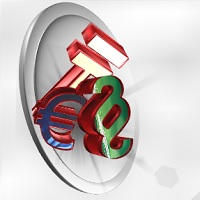

Главная страница VPS Forex сервера Форум советников
Другое:

На начальном этапе всё знать не надо, будем попорядку необходимости.
⃟ 4. Тайфрейм. 9 периодов. При этом каждый шаг (свеча) будет данного периода.
⃟ 5. Увеличивает, уменьшает терминал
⃟ 6. Автопрокрутка. Советую держать нажатым. В этом случае движение рынка будет на виду, иначе время по таймфрейму останеться, а движение графика уйдёт вправо. При анализе (просмотре) истории отключите эту функцию.
⃟ 7. Смещение гравика в левую сторону. Удобно, если справо делать надписи и при этом не мешать рынку. Некоторые инликаторы там размещаются, например, минутный индикатор завершение свечи "CandleTime THV"
⃟ 2. Новый ордер. Если ордер не стоит, не суетитесь и всё проанализируйте куда и что выставлять, хотя на демо счету ошибки не страшны.
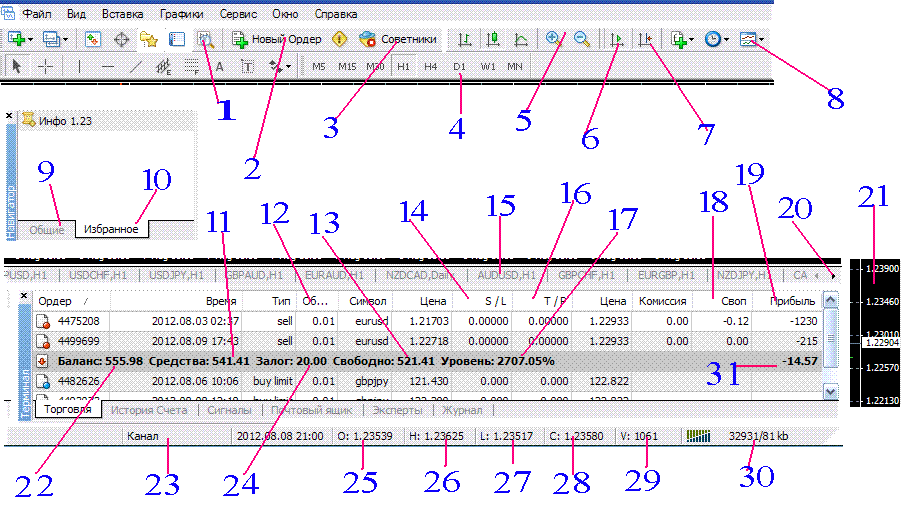
⃟ 3. Советники. Включив эту клавишу, советник (браузерная программа написанная на скриптах) начнёт торговать. Не обязательный параметр, для новечков советую пока туда не лезть, так же как и в тестр стратегий. В компьютере место для них C:\Program Files\..каталог компании..\experts
⃟ 1. Тестер стратегий. Там можно советник проанализировать по парам и по таймфреймам.
⃟ 8. Шаблоны. Настройку гравика по индикаторам и таймфреймам можно сохранить в шаблонах. Находится он C:\Program Files\..каталог компании..\experts\indicators. Для каждой пары можно создать свой шаблон.
⃟ 9. 10. Навигатор состоит из двух закладок: "Общие" и "Избранное". В общих находятся счета, индикаторы, советники, скрипты. Но список большой, поэтому есть функция "добавить в избранное". контекстное меню на выборе в закладке "общие".
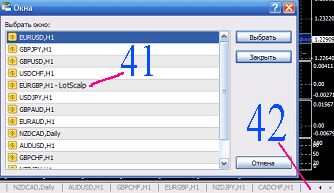
⃟ 12. Объём. После покупки или продаже какой-то пары ордер заносится в список с указанием данного объёма.
⃟ 14. 16. Столбики S/L Стоп-лосс и T/P Тейк-профит. Выставляются стопы. Тейк-профит с плюсовой стороны (если покупка выставляется сверху, если продажа выставляется снизу), Стоп-лосс с минусовой стороны. T/P выставляется для того, что бы ордер закрылся в твоё отсутствие, если зная, что он дойдёт туда и может ветнуться. S/L можно выставить сразу, как на всякий случай. А можно при дальнейшем плюсе его выставить на прибыльной позиции. Например. Сейчас EURUSD имеет курс 1.2293 и зная, что он упадёт, я на всякий случай выставляю S/L 1.2308 А когда пара опускается на 1.2265 я выставлю S/L 1.2290. После этого в любом случае я возьму уже точно 3 пункта.
⃟ 18. Столбик "Своп". Бывает постоянный, бывает динамический, смотря какая компания. Он выставляется в 00:00 времени терминала. Бывает минусовой, реже плюсовой. найти его параметры можно в обзоре рынка 40.
⃟ 15. Горизонтальная панель валютных пар. После запятой указан период.
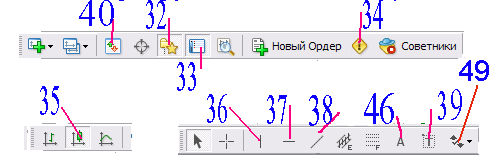
⃟ 20. Горезонтальная прокрутка валютных пар. Дойдя до конца списка, щёлкая два раза на пустом пространстве 42. открывается новое окно, где показаны все пары, ч/з запятую период, а если есть советники, высвечиваются после дефиса название советника 41.
⃟ 22. Баланс. Состояние депозита.
⃟ 24. Залог. вычисляется кредитным плечом, к примеру 1/100. Расчёт берётся с Мирового стандартного лота = $100.000 делиться на кредитное плечо = $1.000 Это залог на один лот. А если можно выставить ставку 0,01 лота, значит делим ещё на 100. Получается залог $10. при кредитном пличе 1/200 будет залог $5 за 0,01 лота. Это стандартный залог по отношению к доллару. в других парах залог может быть выше или ниже.
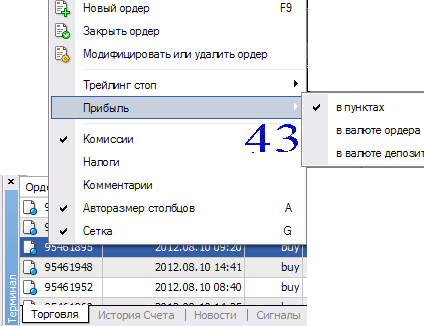
⃟ 31. Прибыль. Суммарная за все ордера вместе с свопом. Если ордер закрыть, то его прибыль приплюсуется к балансу. В данном примере прибыль осуществляется "в пунктах", а если запустить терминал с нуля - будет показана "в валюте дипазита". Советую в торговле работать в пунктах, ибо так удобнее. А для открытия данного меню надо в любом прострастве закладке "Торговля" щёлкнуть контекстное меню, где выбрать параметр "Прибыль".43.
⃟ 11. Средства. беруться из расчёта баланс - Залог + Прибыль = Средства
⃟ 13. Свободно. Вычисляется как Средства - Залог.
⃟ 17. Уровень. Это отношение всех средств к сумме залога за открытые ордера.
Уровень = Средства / Залог * 100%
Трейдеры профессионалы советуют держать его не ниже 1000%. Берётся он из расчёта свободных средств. Пример: Баланс 100, залог 100, свободно 0, уровень будет 100. У меня на данный момент баланс 555, средства 540 залог 20, свободно 520 уровень 2700.
Если Уровень ниже 50% то это вход в красную зону (зону риска). Если уровень достигает 20% то начинают автоматически закрываться открытые ордера (по одному). Это называется Маржа.
⃟ 19. Столбик "Прибыль". Может быть показана тремя вариантами: "в пунктах", "в валюте ордера", "в валюте депозита". Нихе, под списком всех ордеров показана прибыль в депозите.
⃟ 21. Вертикальный масштаб. показаны цены, ниже, на против индикаторов показаны уровни самих индикаторов. Видимость графика (скрытые части вверху и внизу) можно увеличить путём нажатия мышки на масштабе и не отпуская двинуть вниз. Если двигаешь вверх - возвращаешь назад. Вернуть график в стандартный вид можно двойным нажатием по масштабу.
⃟ 23. Текущий профиль. Сохраняет весь набор пар и шаблоны 8. к ним. Если заранее сохранить настройки: индикаторы - если их как стандартных нет, шаблоны, и профиль, то после переустановки компьютера, скопировав всё это в свои каталоги...:
Советники - C:\Program Files\..каталог компании..\experts
Индикаторы - C:\Program Files\..каталог компании..\experts\indicators
Скрипты - C:\Program Files\..каталог компании..\experts\scripts
Шаблоны - C:\Program Files\..каталог компании..\templates
профиля - C:\Program Files\..каталог компании..\profiles
...А после запустив терминал, выбирая профиль, восстанавливаются все пары и шаблоны.
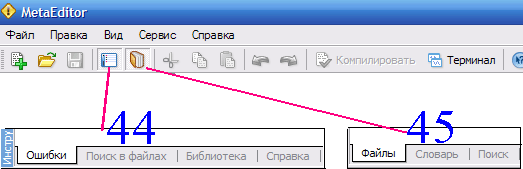
⃟ 25. Цена открытия того времени, над которым находится мышка.
⃟ 26. Максимальная цена.
⃟ 27. Минимальная цена.
⃟ 28. Цена закрытия.
⃟ 29. Объём. Его можно показать как индикатор в главном окне нажатием сочетанием клавишь "Ctrl + L".
⃟ 30. Состояние соединения. Показан трафик входа/выхода.
⃟ 32. Навигатор.
⃟ 33. Терминал.
⃟ 34. MetaEditor. Открывается программа в которой пишутся все программы терминала: советники, индикаторы, скрипты, функции, шаблоны. Открывается весь каталог файлов. Там есть словарь и поиск нужных слов. 44. 45.
⃟ 35. Три вида графика: "Гравик Бар", "Японские свечи", "Линии".
⃟ 36. Вертикальная линия.
⃟ 37. Горизонтальная линия.
⃟ 38. Трендовая линия.
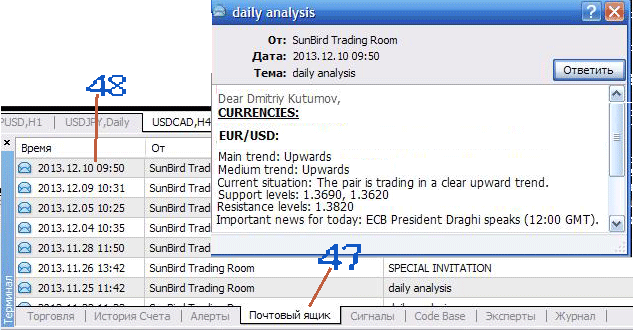
⃟ 40. Обзор рынка. Открываются все пары, с чем компания работает. Но не все. Что бы увидеть всё, надо в любом прострастве обзора рынка щёлкнуть контекстное меню, где выбрать параметр "Символы". Те пары, которые показаны - берут трафик, они открыты. Те пары, что скрыты трафик не берут. Если по финансовому инструменту имеются открытые позиции или отложенные ордера, а также если открыт график, символ удалить нельзя.
⃟ 46. Текст. Привязка к времени и к курсу. Смещается вместе с графиком.
⃟ 39. Текстовая метка. Не привязана не к чему. Удобно указывать название шаблонов, т.к. различные пары могут быть выставлены на разные шаблоны, настройка под удобства работы, и не перепутаться между шаблонами - глядя на их название. В этом случае подойдёт смещение гравика в левую сторону 7.
⃟ 47. Почтовый ящик. В компании существует меню, через которое можно увидеть Trading Signals компании к ситуации рынка: ВАЛЮТЫ, НЕФТЬ, ЗОЛОТО.
В почтовом ящике раскрывается список сигналов, по дате и времени48.
Signals завершается ссылкой на сайт, где в более расширенном виде развёрнута информация. На сайте есть русская версия.
По данным сигналам в 2012 году sunbird сделал 78% прибыльных торговых сигналов.
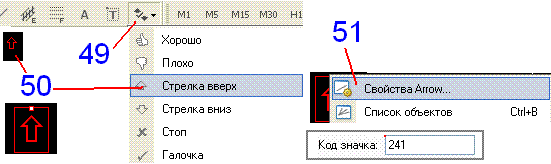
⃟ 49. Значки. Находится на "Панель графических инструментов". В данном примере "стрелка вверх" указана на чёрном фоне 50.
Картинку можно увеличить, выделив данный значок и открыв его свойства. Свойства доступны, если контекстным меню (другой кнопкой мыши) нажать на белую точку вверху значка (после выделения). Откроется новое окно: "свойства"51. После в меню "Arrow" можно сменить стиль: цвет и толщину (размер).
После уберите выделение, нажав повторно 2 раза на значке, иначе все выделенные объекты удаляются при нажатии клавиши "Del"
В будущем новые значки будут с последними настройками по цвету и размеру до тех пор, пока настройки Arrow не перестроите.
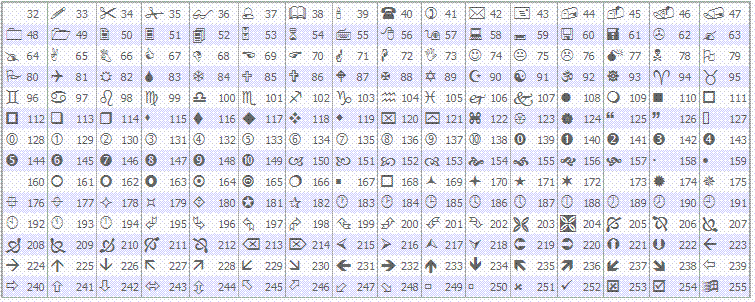
Вы можете значок заменить на наиболее подходящий, выбрав его из списка: 224 значка.
для этого в свойстве Arrow выберите вторую закладку "параметры" и в ячейке "Код значка" впишите подходящий код.
Данная стрелка вверх имеет код "241"
